Bu yazımızda sizlere Windows’da disk temizleme için kullanılan ve ücretsiz bir yazılım olan “TreeSize” yazılım programından bahsedeceğiz. Bazı zamanlar bilgisayarlarımızın diskleri dolar ve fark edemeyiz. Bu yazılım seçilen diski tarıyor ve dizinlerin diskte ne kadar yer kapladığını boyutuna ya da alfabetik sıraya göre sıralar. Diskinizde hangi dosya tipinin daha çok yer kapladığını, israf olan bölümleri size gösterir. Bu sonuçları grafik şeklinde de görebilirsiniz. Silinmek istenilen kısımlar yazılım sayesinde program üzerinden silinebiliyor. Özellikle C sürücü diski çok önemlidir. İşletim sisteminin kurulu olduğu ve dosyalarının da bulunduğu C diskinin boyutu bilgisayarınızın hızını belirlemektedir. Güncellemeler ve indirilen dosyalar direkt olarak buraya kayıt olduğundan daha çabuk dolar. Bunu denetlemesini yapabileceğiniz bu programın ücretsiz olarak nasıl indirebileceğinizi ayrıntılarıyla aşağıda bulabilirsiniz.
Disk Temizleme Programı TreeSize Nasıl İndirilir?
TreeSize programı kolay ve anlaşılır bir ara yüze sahiptir. Bu nedenle program dili İngilizce olmasına rağmen çok rahat kullanabilirsiniz. TreeSize, JAM Software tarafından yazılmış bir disk alanı analizörüdür. TreeSize, şu anda Microsoft tarafından desteklenen tüm Windows sürümleri ve istemci / sunucu sürümleri için 32 ve 64 bit desteğine sahiptir. Windows 10 ve Windows 7 sürümlerinde kullanılabilen bu kullanışlı uygulamaya indirme aşamalarını takip ederek ulaşabilirsiniz.Aşağıda yazılı olan linki, tarayıcı adres çubuğuna yapıştırarak, entara basınız.
https://www.jam-software.com/treesize…
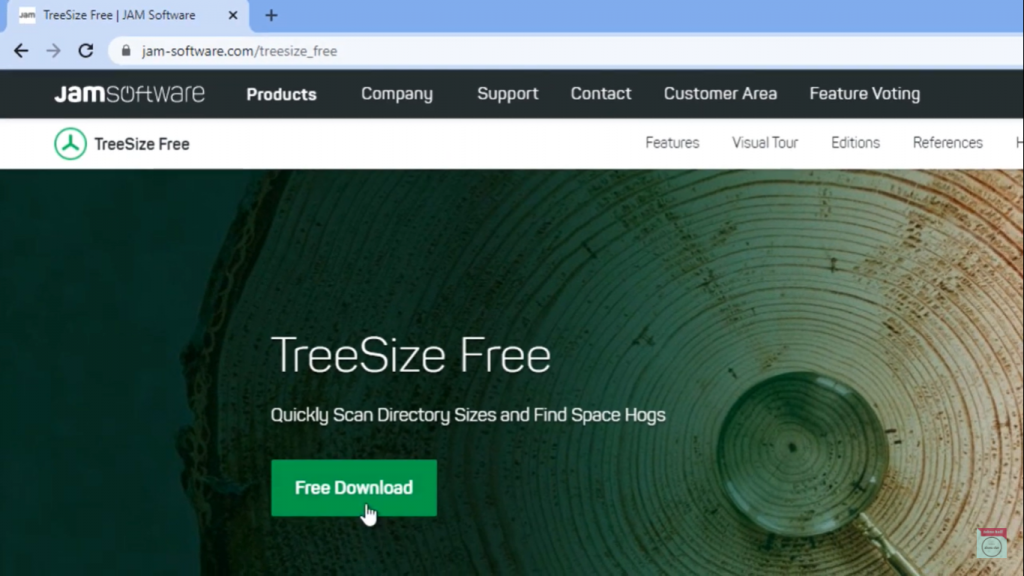
Gelen ekranda “Free Download” butonuna basarak ilerleyiniz. Devam ettiğiniz ekranda karşınıza gelen seçeneklerden “Download for North America” olanı işaretleyerek “Download” butonuna tıklayınız. Daha sonra programı açılan pencereden next diyerek yükleyebilirsiniz
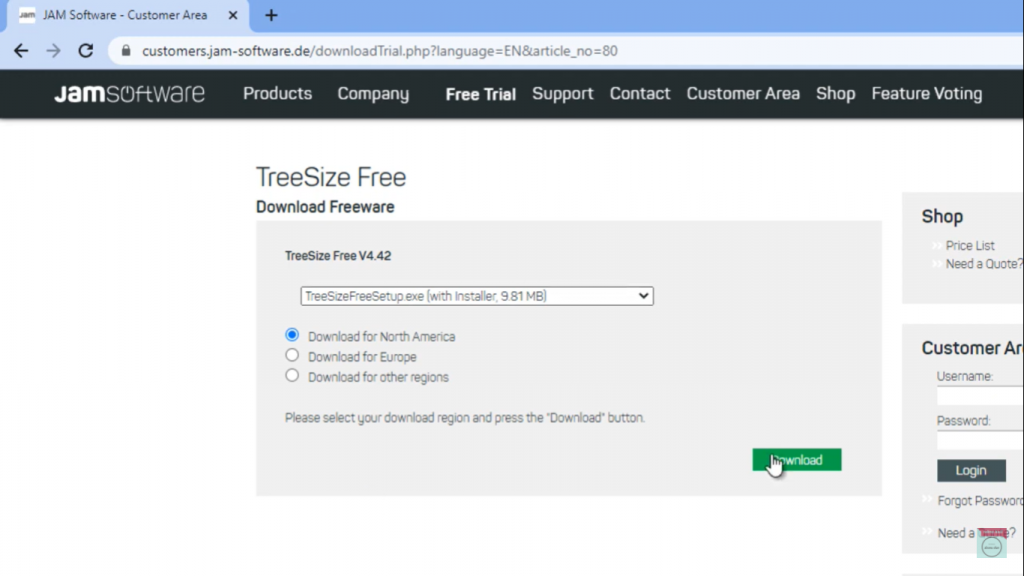
Başlat menüsüne gelerek arama kısmına programın ismini girerek yüklenip yüklenmediğini kontrol edebilirsiniz.Programı açtığınızda size öncelikle hangi klasörü incelemek istediğinizi seçtirmek isteyebilir. Sol üst kısımda bulunan “ Select Director” butonunu kullanarak istediğiniz diski seçebilirsiniz.
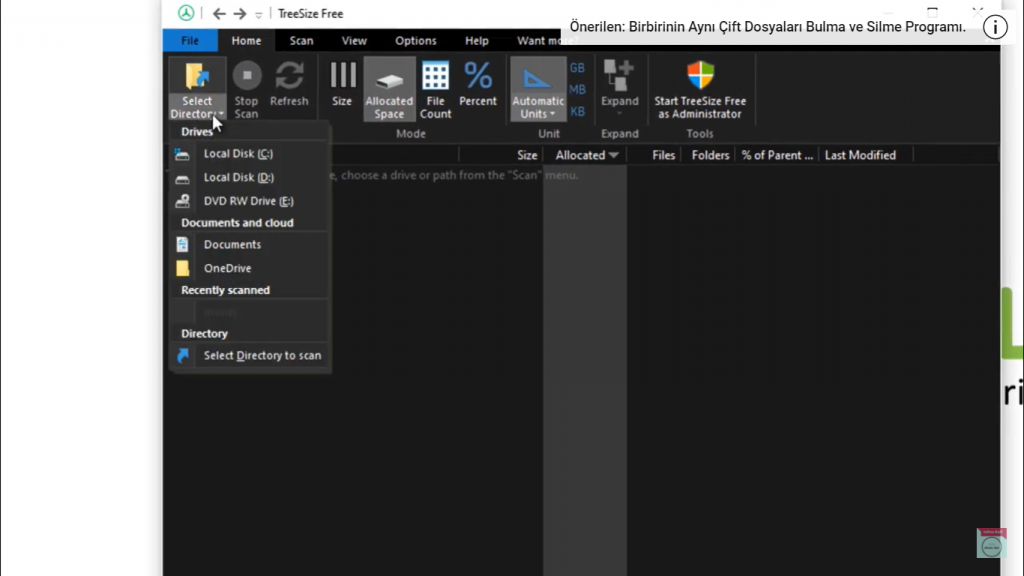
Seçtiğiniz diskin içeriğini size sıralayacak olan programda klasörleri ve boyutlarını sıralı olarak görebilirsiniz. Sıralamanı en üstünde yazan boyut tutarı, diskin toplam boyutunu ifade etmektedir. Sildiğiniz ancak hale bazı verilerini barındıran klasörleri de buradan görebilirsiniz. Silmek istediğiniz klasöre sağ tıklayarak “Delete” tuşuna basarak direkt silebilirsiniz.
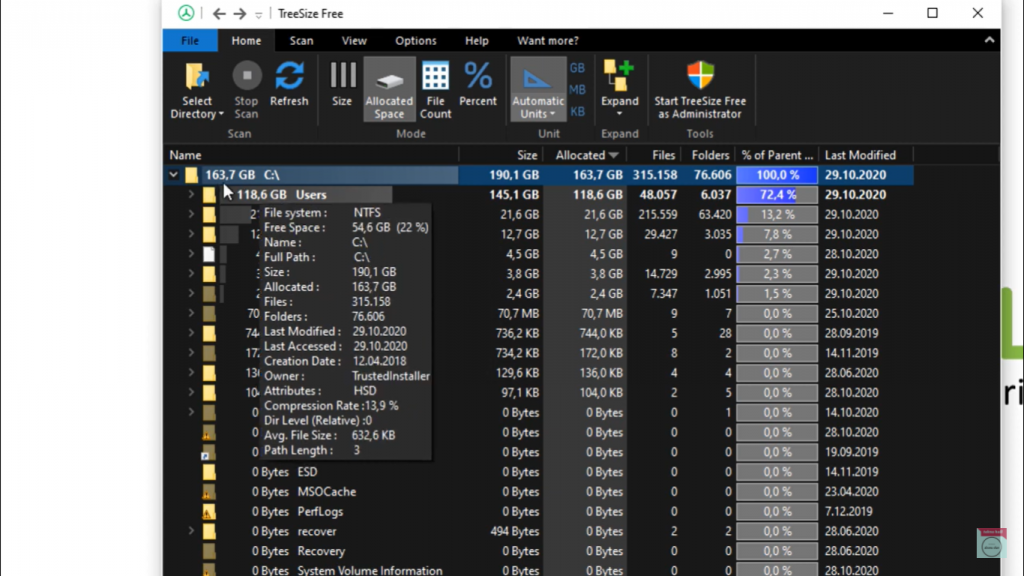
Konu ile ilgili videolu anlatım seçeneğini de isterseniz, altta bulunan YouTube adresimize giderek izleyebilirsiniz. Her zaman güncel ve özgün içeriklerimle karşınızda olmaya devam edeceğiz. Yazımızı ve videomuzu beğenirseniz, beğenerek ve abone olarak bize destek olabilirsiniz.
Farklı ipuçları ve incelemeler için diğer yazılarımızı da okumayı unutmayın.

